시놀로지 NAS 설치(1) - 관리자 계정 비밀번호 변경하기 + 볼륨 생성(DS920+)
NAS를 구입하고 먼지만 쌓인지 일년 ㅋㅋㅋㅋㅋ
이번 기회에 고프로를 사면서 나스를 셋팅해서 활용해보려고 한다.
2021.05.31 - [이것저것/사보자] - 시놀로지 나스 920+ 구매기
2022.05.26 - [이것저것/사보자] - 육아와 액션캠... 고프로를 선택한 이유 + 구매기
[새로운 마음으로 셋팅하고 싶었다]
하지만 기억속에 잊었던건 나뿐인가 ㅋㅋㅋ
나스 셋팅은 서버 이름과 관리자 계정이 셋팅되어 있었다.. (이거 나중에 중고로 팔수 있을까?ㅋㅋ)
그런데 정작... 관리자 계정을 까먹음 ㅋㅋㅋ(그래서 사실 한달전부터
그래서 우선 관리자 계정의 비번을 리셋하는 법부터.....

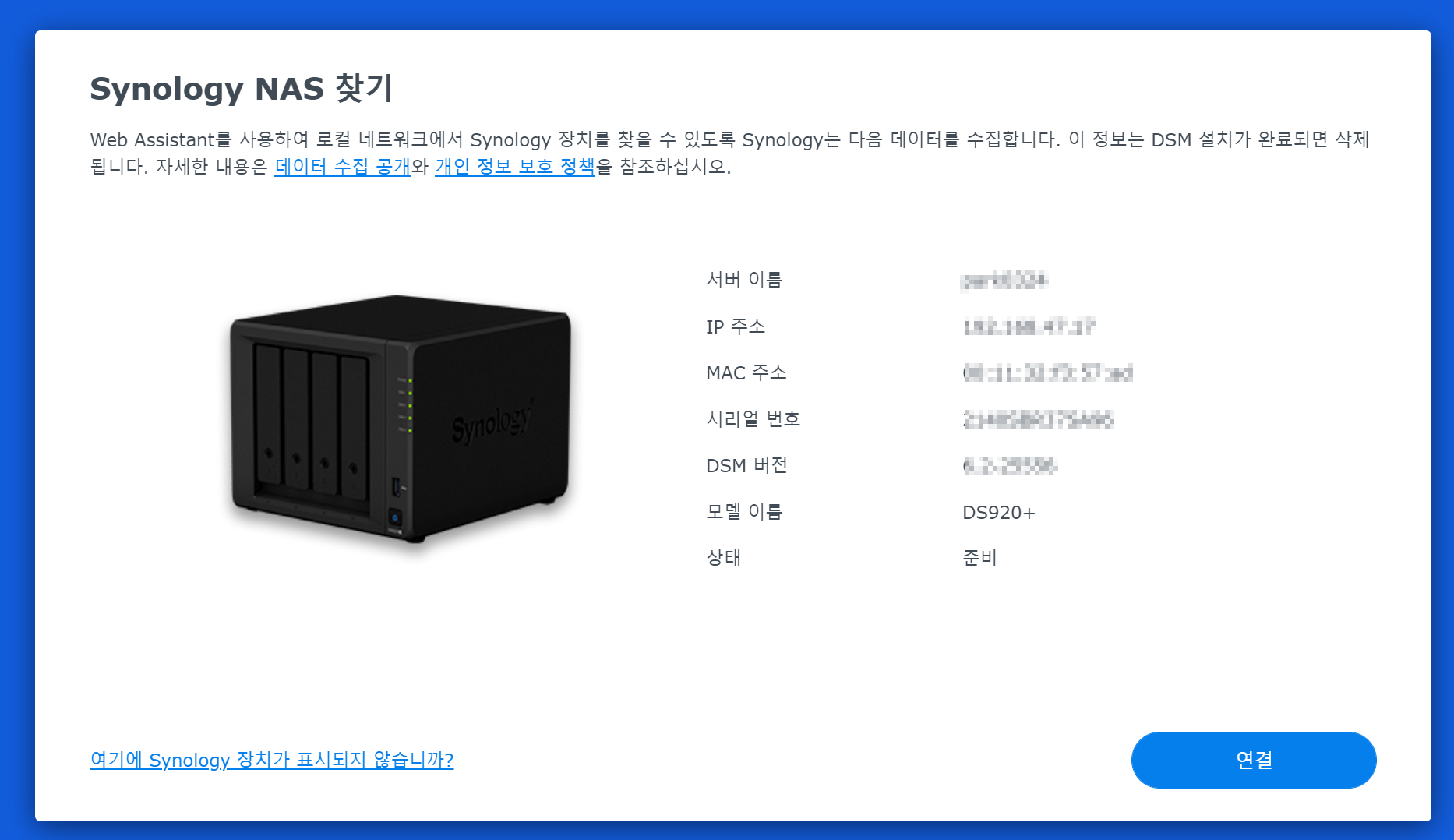
리셋버튼을 누르고 있으면 알림음이 나온다.
알림음이 꺼지면 'admin'을 치고 비밀번호 없이 로그인이 가능하다
이것저것 만지다보면(?) 패스워드 재설정이 나온다
아... 관리자 계정이 이거였구나.. 하면서 다시 변경해준다
이번에는 기록해놔야지...


[볼륨 생성]
원래는 4TB의 하드 하나였는데...
얼마전에 WD 하드 6TB를 11만원이가 아마존 핫딜로 구매하였다.
6TB의 하드는 사진 저장용.. 가족 공유용으로 미디어 센터로 사용할 예정
4TB의 하드는 개인용으로 사용 예정
일단 어떤 용도(?)인지는 비밀! 이라고 말하면 다들 알 거 같기도... ㅋㅋ
(이것저것 테스트용입니다. 암요)

그래서 일단 사진 보관용(6)은 데이터보호기능이 있는 Btrfs로 볼륨 생성
테스트(4)용은 뭘 설치하고 해볼지 모르니까 메인과는 다른 ext4로 생성하였다.
적당히 가지고 놀다 나중에 합칠지도 모름... ㅋ
이것저것 누르다 찾은 '저장소 관리자'에서 볼륨을 생성해주자

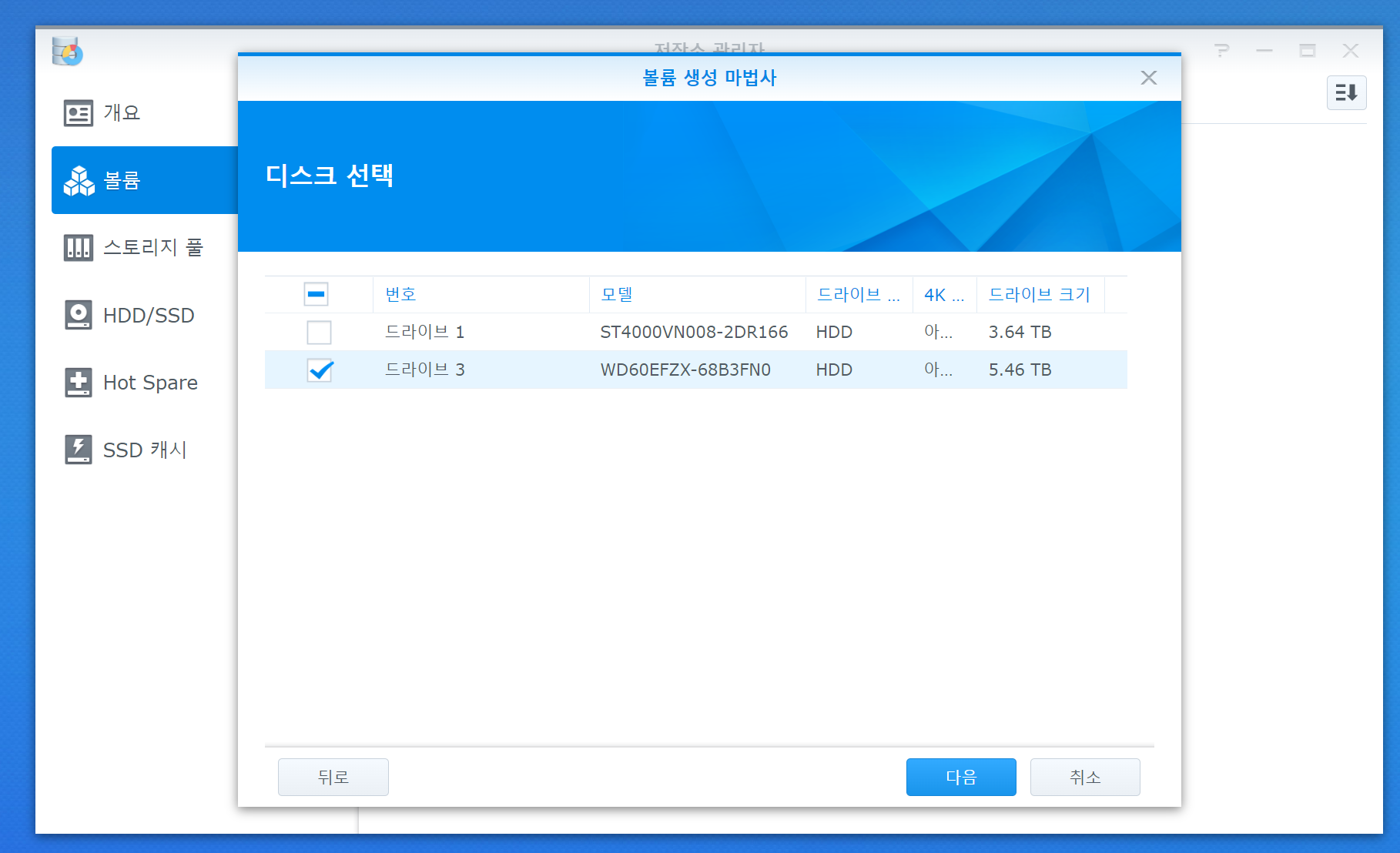


레이드 구성 및 데이터 보호를 위한 하드 구성은 아래 글을 참고하자
2021.05.20 - [이것저것/알아보자] - 시놀로지 NAS - 레이드에 대해 알아보자(RAID 비교, SHL, 4베이 이하 추천)
시놀로지 NAS - 레이드에 대해 알아보자(RAID 비교, SHL, 4베이 이하 추천)
개인 클라우드가 생겼어요. 그럼 이제 여기에 나만의 파일을 복사해서 편리하게 관리해야지! 라고 했을 때, 과연 그 파일은 중요한 파일인가? 아닌가? 지워져도 상관없다는 마음이라면 괜찮겠지
studylee00.tistory.com
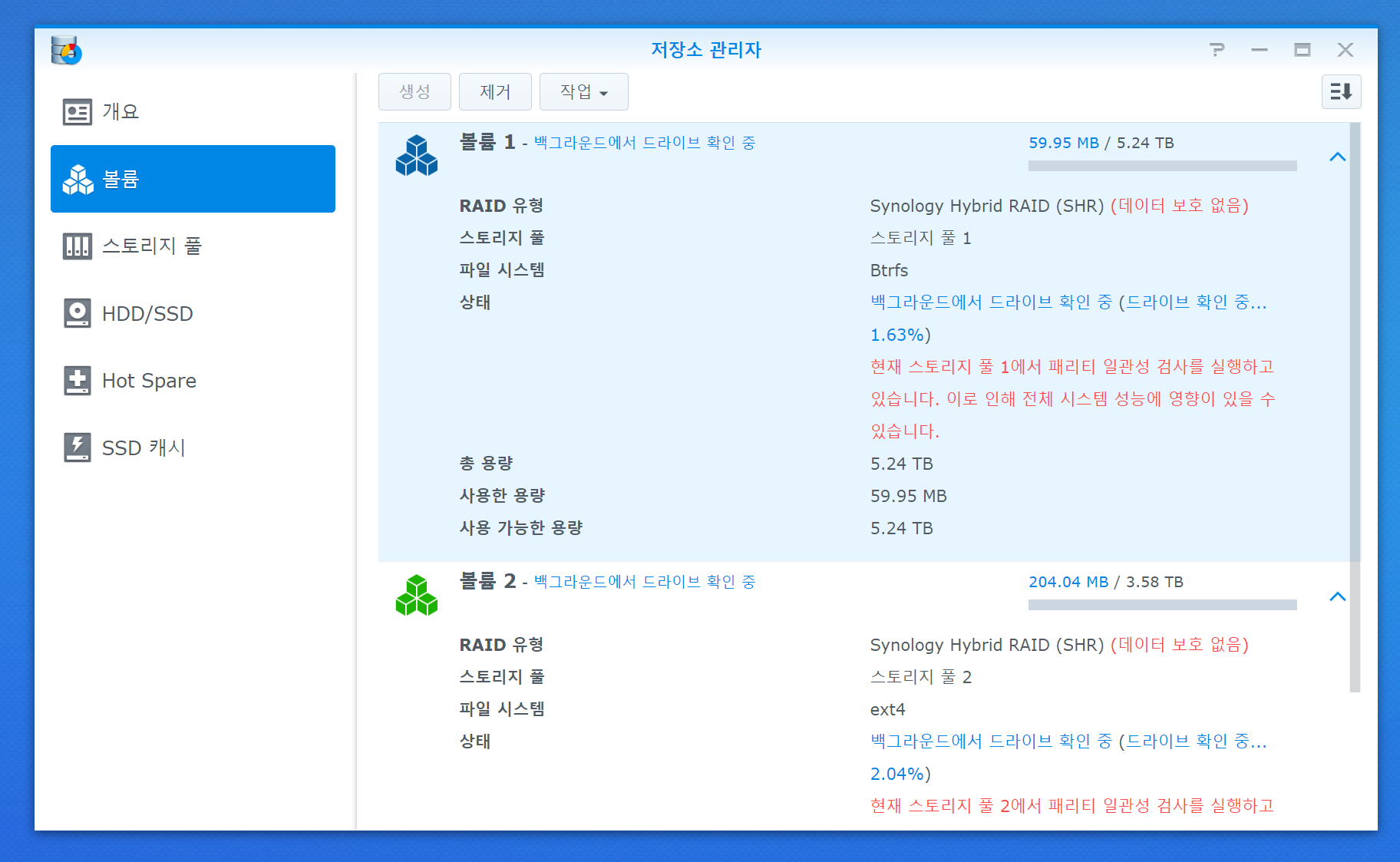
** 시간이 생각보다 오래걸린다... 그래서 블로그 글은 여기서 스탑 ㅋㅋㅋ
** 사실 여러가지 프로그램을 지원해준다는 장점이
시놀로지 구매의 이유였으니 이것저것 설치해보고 가지고 놀아봐야겠다.
** 차후 6TB 하드를 추가 구매해서 레이드 구성을 할 생각이다 (4TB는 그냥 막 쓸거라 백업용을 구매할지는 조금 고민)

[나스] 글 모음 https://studylee00.tistory.com/293
[시놀로지] NAS - 개인 클라우드를 만들어보자
이 페이지는 시놀로지 NAS 글 모음 페이지 입니다. DS920+ 구매(2021년 5월) 그 전까지 4TB 하드 하나 들고 어떻게 쓸까 고민만 하다 먼지만 잔뜩 쌓임 고프로 구매(2022년 5월) 구독서비스와 함께 클라
studylee00.tistory.com